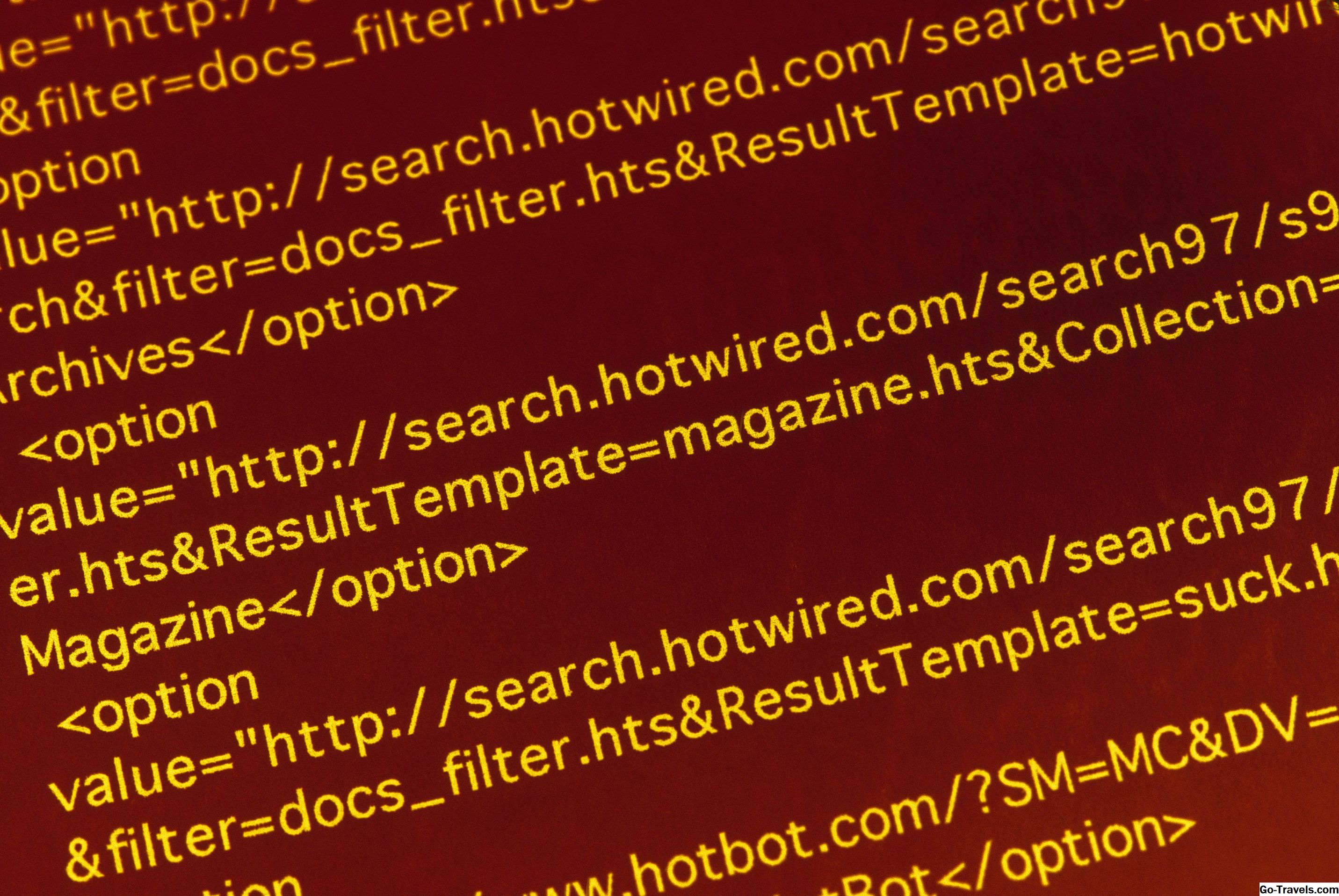Program PowerPoint obsługuje dwie różne metody zmiany wielkości liter, które już zostały wprowadzone do prezentacji. Te metody to:
- Używanie klawiszy skrótu na klawiaturze
- Za pomocą karty Strona główna sekcja Czcionka
Zmień wielkość liter za pomocą skrótów klawiszowych
Skróty klawiszowe są przydatne w prawie każdym programie jako szybka alternatywa dla myszy. PowerPoint obsługuje Przesunięcie+F3 skrót w Windows, aby przełączać się pomiędzy trzema najczęściej wybieranymi opcjami do zmiany wielkości liter: wielkie litery (wszystkie litery), małe litery (bez liter) i wersja tytułu (w którym każde słowo jest pisane wielką literą).
Zaznacz tekst, aby go przełączyć i naciśnij Shift + F3 aby przełączać między ustawieniami.
Zmień wielkość liter za pomocą wstążki PowerPoint
Jeśli nie używasz skrótów klawiaturowych lub nie używasz programu PowerPoint na komputerze Mac, możesz zmienić wielkość liter w prezentacji na wstążce programu PowerPoint.
-
Wybierz tekst.
-
w Czcionka sekcja Dom kartę na wstążce, kliknij przycisk Zmień wielkość liter przycisk, który wyświetla wielkie litery A i małe litery a.
-
Wybierz z rozwijanej listy te pięć opcji:
- Zdanie walizka kapitalizuje pierwszą literę w wybranym zdaniu lub punkcie wypunktowania.
- małe litery konwertuje zaznaczony tekst na małe litery, bez wyjątku.
- DUŻE LITERY konwertuje zaznaczony tekst na ustawienie z limitem. Liczby nie przechodzą na symbole interpunkcyjne.
- Zamień na każde słowo przyczyny pierwsza litera każdego wyrazu w zaznaczonym tekście, który ma być pisany wielkimi literami. (To nie jest prawda "tytuł" przypadku, który nie kapitalizuje spójniki, artykuły i przyimki mniej niż cztery litery.)
- PRZEKRÓJ CECHE zmienia każdą literę zaznaczonego tekstu na przeciwną do bieżącej sprawy. Jest to przydatne, gdy przypadkowo opuściłeś klawisz Caps Lock włączony podczas pisania.
-
Narzędzia do zmiany wielkości PowerPointa są pomocne, ale nie są niezawodne. UżywającZdanie przypadku konwerter nie zachowuje formatowania odpowiednich rzeczowników, orazZamień na każde słowo robi dokładnie to, co mówi, nawet jeśli niektóre słowa lubiąza iz powinien pozostać mały w tytułach kompozycji.
Rozważania
Wykorzystanie przypadku tekstowego w prezentacjach PowerPoint miesza trochę sztuki z odrobiną nauki. Większość ludzi nie lubi tekstu z dużymi literami, ponieważ przypomina im "krzyczeć przez e-mail", ale ograniczone i strategiczne użycie nagłówków z wszystkimi nagłówkami może ustawić tekst na slajdzie.
W każdej przedstawionej prezentacji główną zaletą jest konsekwencja. Wszystkie slajdy powinny w podobny sposób wykorzystywać formatowanie tekstu, typografię i odstępy. Zbyt częste zmienianie rzeczy na slajdach mylą wizualną prezentację i wydaje się zarówno niechlujne, jak i amatorskie. Zasady dotyczące samodzielnej edycji slajdów to:
- Zamień na wielkie lub przerwij wszystkie punkty lub bez wypunktowań.
- Jeśli wyrenderujesz nagłówek slajdu w Zamień na każde słowo W przypadku, liczba liter i znaków interpunkcyjnych waszych pocisków jest mniejsza niż w przypadku, gdy tytuły slajdów są krótkie, pełne zdania. Tytuły krótkich zdań zwykle wyglądają lepiej, gdy naboje są przedstawiane jako poprawnie sformułowane pełne zdania.
- Unikaj renderowania długich bloków tekstu DUŻE LITERY lub Zamień na każde słowo walizka.